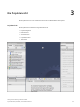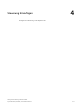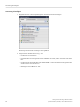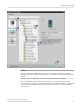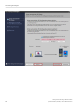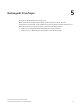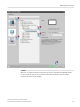Manual
Table Of Contents
- Getting Started Einsteiger "WinCC Unified"
- Rechtliche Hinweise - Warnhinweiskonzept
- Inhaltsverzeichnis
- 1 Willkommen
- 2 Projekt anlegen
- 3 Die Projektansicht
- 4 Steuerung hinzufügen
- 5 Bediengerät hinzufügen
- 6 Hardwareeinstellungen konfigurieren
- 7 HMI-Verbindung anlegen
- 8 Variablen erstellen
- 9 Alarme/Meldungen projektieren
- 10 Bilder projektieren
- 11 Benutzerverwaltung
- 12 Übersetzen, simulieren und laden
- 13 Exkurs
- 14 Schlusswort
① Projektnavigation
In der Projektnavigation sehen Sie Ihr komplettes Projekt hierarchisch geordnet. Über die
Projektnavigation haben Sie Zugang zu allen Komponenten und Projektdaten. Sie kön‐
nen in der Projektnavigation z.B. folgende Aktionen durchführen:
• Neue Komponenten hinzufügen.
• Bestehende Komponenten bearbeiten.
• Die Eigenschaften bestehender Komponenten abfragen und verändern.
• Ordner hinzufügen, um Ihre Projektdaten übersichtlich zu gruppieren. Beachten Sie,
dass dies nicht in jedem Bereich möglich ist.
② Detailansicht
In der Detailansicht werden bestimmte Inhalte eines selektierten Objekts im Übersichts‐
fenster oder in der Projektnavigation angezeigt. Mögliche Inhalte sind z.B. Textlisten
oder Variablen.
③ Arbeitsbereich
Der Arbeitsbereich zeigt die Objekte an, die Sie zur Bearbeitung önen. Diese Objekte
sind z. B.:
• Editoren und Sichten
• Tabellen
④ Inspektorfenster
Das Inspektorfenster zeigt zusätzliche Informationen zu einem gewählten Objekt oder
zu ausgeführten Aktionen an.
• Sie können Eigenschaften eines gewählten Objekts anzeigen oder ändern.
• Sie erhalten Informationen über die Durchführung von Aktionen, z. B. dem Überset‐
zen des Projekts.
⑤ Task Cards
Abhängig vom bearbeiteten oder gewählten Objekt stehen Ihnen Task Cards zur Verfü‐
gung, über die Sie weitere Aktionen ausführen, z.B.:
• Objekte aus einer Bibliothek oder aus dem Hardware-Katalog wählen.
• Objekte im Projekt suchen und ersetzen.
• Vordenierte Objekte in den Arbeitsbereich ziehen.
Komplexere Task Cards sind in Paletten unterteilt. Welche Funktionen Ihnen zur Verfü‐
gung stehen, hängt von den installierten Produkten ab.
Die Projektansicht
Getting Started Einsteiger "WinCC Unied"
12 Systemhandbuch, 04/2023, Online-Dokumentation